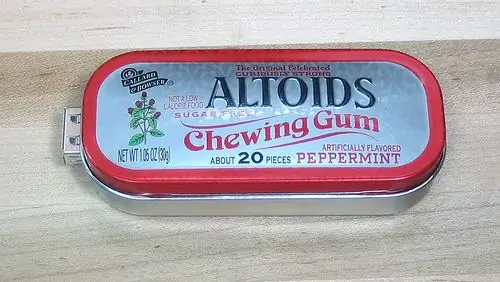
Innehållsförteckning:
- Författare John Day [email protected].
- Public 2024-01-30 12:46.
- Senast ändrad 2025-01-23 15:11.
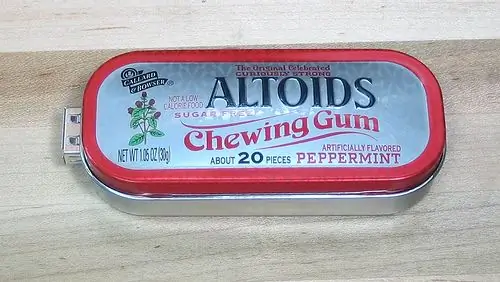

Detta är en uppdaterad version av den detaljerade instruktionen av denna enhets uppfinnare, Ladyada. Den uppdaterade versionen har några extra komponenter. Frågor om denna enhet bör riktas till Ladyadas forum, och projektwebbplatsen har en liknande instruktion. Denna instruktion täcker nu version 1.2 av satsen också. Version 1.1 och äldre har gröna kretskort, och version 1.2 är helt vit. Den enda stora skillnaden i 1,2 är placeringen av R5 -motståndet. Steg fyra om motstånd har mer information om det. Förutom det kan du följa de ytterligare anvisningarna utan bekymmer. Om du har en v1.1 finns det en liten ändring för att få det att fungera med nya iPods. I version 1.2 är modifieringen förenklad. Du kan köpa v1.2 -satsen i MAKE -butiken. Detta kit är perfekt för lödning av nybörjare. För att lära dig grunderna i lödning, kolla in denna fantastiska guide av noahw. Här är också en bra videohandledning från MAKE -bloggen.
Steg 1: Vad du får och vad du behöver



Listan här är för delar från V1.1 -satsen. Den enda verkliga skillnaden är de två motstånden. Vad du får med satsen: 1 x IC1 MAX746 med uttag2 x C2, C3 strömförsörjningskondensator2 x C1, C4 förbikopplingskondensator2 x R4, R5 10k.25W motstånd1 x D1 Schottky -diod1 x L1 effekt Induktor1 x X1 USB-honkontakt1 x Batterihållare1 x PCB Vilka komponenter du behöver: 2 AA-batterierVilka verktyg du behöver. Rosin kärna, 60/40 löd Lödkolv förhoppningsvis med en penna-liknande spets Trådklippare Ett skruvstycke för att hålla upp kretskortet (Du kan få allt detta riktigt billigt på https://www.all-spec.com/ eller
Steg 2: Kondensatorer, dioder




Låt oss först lödda de blå kondensatorerna och dioden. Varför gör vi det här först - eftersom orienteringen spelar roll. Kolla in bilderna för att se vad jag menar.
De blå kondensatorerna har en rand som måste vara i samma riktning som randen på kretskortet. Du kan också följa + på tavlan. Kondensatorns längre ben är positivt. Dioden har också en rand på den, och den måste också anpassa sig till den tryckta randen på kretskortet. Det finns en super nära bild som hjälper. Stick in dessa komponenter och böj svanstrådarna runt ryggen lite så att de inte faller ut när du vänder brädet. Lödda dem fint och klipp av överflödiga svansar.
Steg 3: Fler komponenter

På liknande sätt lägg till de gula kondensatorerna och den stora, feta induktorn. Följ bilderna för placering.
Lägg igen komponenterna i brädet, böj trådarna tillbaka lite, löd och skär av överskottsledningarna.
Steg 4: Resistorer och en särskild anteckning




Version 1.2 (vit kretskort) gör konfigureringen av Minty Boost för nyare enheter enklare, eftersom R5 -motståndet har två placeringsalternativ. (Se bilderna) Designern föreslår att motståndet sätts i "pullup" -läget (sista bilden) för bästa kompatibilitet. Men om det inte fungerar kan du alltid klämma fast tråden och prova "nedrullnings" -läget. Böj motstånden som visas i den första bilden och fäst dem i deras trånga fläckar, R4, R5. Följ lödningsproceduren som används i de andra stegen. Kom ihåg att följa R5 -pullupositionen först, särskilt om du har en nyare iPod (detta skrevs våren 2007). OBS för V1.1: Om du har en ny MP3 -spelare som iPod nano 2G (liten metallic), Shuffle 2G (metallklipp), Zune -spelare, eller om du inte får din enhet att ladda när du är klar med att bygga detta måste du ändra komponentens layout lite. Det är ganska enkelt faktiskt. Ett ben på R5 -motståndet kan lödas till + effektkontakten. Se de sista bilderna för detaljer.
Steg 5: USB och IC


Därefter ska USB -uttaget fortsätta. Jag klipper faktiskt in så att du inte behöver oroa dig för att det ska ramla av. Stick på den och löd. Användare LasVegas föreslår att man lödar ned klämmorna: "För att stabilisera USB-B-kontakten rekommenderar jag att" klämmorna "också löds på plats. Jag har alltför ofta sett kontakter utan att skärmen lödts ner fungerar som de ska lös och orsaka dåliga anslutningar. " Efter det följer du med IC -uttaget, som måste stämma överens med U på kretskortet. Se bilden för detaljer, och samma regel gäller själva IC: n, som också har lite U ritat på den.
Steg 6: Strömkälla


Slutligen måste elkablarna lödas på plats. RÖD = +SVART = -Återigen, följ bilderna. Nästan klart! Kom ihåg att om du behöver ändra detta för att fungera med nyare spelare, bör du också koppla det R5 -motståndet nu.
Steg 7: Testa det

Om du har en multimeter till hands: Det finns ett enkelt test för att se till att det fungerar. Ladyada förklarar det i detalj i den äldre instruerbara. Grunderna är: få en multimeter att ställa in den för att testa spänning (V med raka linjer) vidrör två kontakter på USB -uttaget. Avläsningen ska vara 5V. Kolla bilden nedan. Du måste pressa kontakterna med viss kraft.
Steg 8: Skär formen
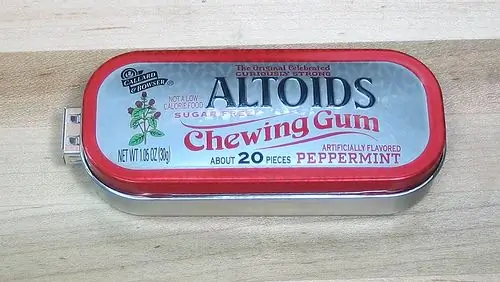
Färdig! Den ursprungliga instruktionsboken förklarar hur man skär formen i många detaljer. Så du borde nog gå dit nu. Det finns också en annan metod som gör enheten mer stabil här.
Rekommenderad:
Hur man skapar och infogar en tabell och lägger till ytterligare kolumner och/eller rader till den tabellen i Microsoft Office Word 2007: 11 steg

Hur man skapar och infogar en tabell och lägger till ytterligare kolumner och/eller rader till den tabellen i Microsoft Office Word 2007: Har du någonsin haft mycket data du arbetar med och tänkt för dig själv … " hur kan jag göra allt av dessa data ser bättre ut och blir lättare att förstå? " Om så är fallet kan en tabell i Microsoft Office Word 2007 vara ditt svar
Ansluter bearbetning och Arduino och gör 7 segment och servo GUI -kontroller: 4 steg

Ansluta bearbetning och Arduino och göra 7 segment och servo GUI -kontroller: För vissa projekt måste du använda Arduino eftersom det ger en enkel prototypplattform men visning av grafik i seriell bildskärm av Arduino kan ta ganska lång tid och är till och med svårt att göra. Du kan visa grafer på Arduino Serial Monitor
8 Reläkontroll med NodeMCU och IR -mottagare med WiFi och IR -fjärrkontroll och Android -app: 5 steg (med bilder)

8 Reläkontroll med NodeMCU och IR -mottagare med WiFi och IR -fjärrkontroll och Android -app: Styrning av 8 reläväxlar med nodemcu och IR -mottagare via wifi och IR -fjärrkontroll och Android -app. Fjärrkontrollen fungerar oberoende av wifi -anslutning. HÄR ÄR EN UPPDATERAD VERSIONKLICK HÄR
Temperatur och fuktighet Display och datainsamling med Arduino och bearbetning: 13 steg (med bilder)

Temperatur- och luftfuktighetsvisning och datainsamling med Arduino och bearbetning: Intro: Detta är ett projekt som använder ett Arduino -kort, en sensor (DHT11), en Windows -dator och ett bearbetningsprogram (ett gratis nedladdningsbart) för att visa temperatur, luftfuktighetsdata i digital och stapeldiagramform, visa tid och datum och kör en räkningstid
MintyBoost! - Liten batteridriven USB-laddare: 26 steg (med bilder)

MintyBoost! - Liten batteridriven USB-laddare: Detta projekt beskriver en liten & enkel, men mycket kraftfull USB -laddare för din mp3 -spelare, kamera, mobiltelefon och alla andra prylar du kan ansluta till en USB -port för att ladda! Laddarkretsarna och 2 AA -batterier passar i en Altoids -tuggummi och
